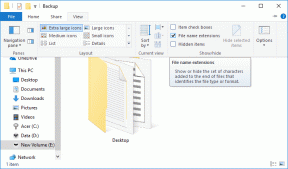Kaip lengvai pakeisti APK failų pavadinimus ir piktogramas
Įvairios / / November 29, 2021
Prieš kelias dienas parašiau straipsnį apie tai, kaip gali „Android“ naudotojai klonuoti programėlę savo telefone ir paleiskite du nepriklausomus tos programos egzempliorius. Kadangi klonuota programa turėjo tą patį APK pavadinimą ir piktogramą, vartotojui tapo sunku prireikus paleisti tinkamą programą. Todėl, kad viskas būtų sklandžiau, pamaniau pakeisti vienos iš programų pavadinimą ir piktogramą naudojant a APK redaktorius Buvau dengęs anksčiau.

Vis tiek galite tai padaryti, bet kadangi ši programa veikia „Java“, daugeliui vartotojų tai buvo sunku. Dauguma jų gaudavo klaidų bandydami pakeisti programos pavadinimą ir piktogramą, todėl reikėjo naujos, geresnės alternatyvos.
Na, tai nebuvo lengva, bet man pavyko patekti į APK Icon Editor atvirojo kodo programos puslapį, o kai įdiegiau ir išbandžiau, likau labai sužavėtas. Taigi leiskite man parodyti, kaip galite pakeisti programų piktogramas ir pavadinimus naudodami šią konkrečią programą.
Atsisiuntę APK redaktorius, įdiegti programą yra paprasta užduotis. Tiesiog vykdykite ekrane pateikiamus numatytuosius nurodymus, kad nustatytumėte programą. Įsitikinkite, kad turite
naujausia Java Runtime Environment (JRE) versija įdiegta jūsų kompiuteryje. Jei nesate tikri, galite atsisiųsti ir įdiegti jį dabar. Nedvejodami įdiekite iš naujo, jei jau turite, jis tiesiog bus atnaujintas į naujausią versiją.Programų pavadinimų keitimas
Dabar, kai programa įdiegta, paleiskite ją. Pirmiausia spręsime lengvesnę užduotį, ty pakeisti programos pavadinimą. Norėdami pradėti, vilkite ir numeskite APK failą į redaktorių ir palaukite, kol jis perskaitys ir išpakuosis paketą. Jei atsiranda klaidų, viršutiniame dešiniajame programos krašte pažiūrėkite į esamą režimą ir pakeiskite jį į QuaZIP.

Kai programa bus sėkmingai perskaityta, spustelėkite Savybės skirtuką, kad pakeistumėte pavadinimą. Keičiant pavadinimą, programos režimas turėtų būti Apktool vietoj QuaZIP. Pakeitę pavadinimą, dar kartą supakuokite APK spustelėdami parinktį Pack APK.

APK piktogramų keitimas
Pakeitę APK pavadinimą, prieš keisdami piktogramą turite iš naujo supakuoti failą. Kadangi abiem funkcijoms naudojami du skirtingi kodavimo įrenginiai, tai turi būti daroma atskirai. Įsitikinkite, kad nustatytas režimas QuaZIP keičiant piktogramas.
Kai failas bus perskaitytas, jame bus rodomos visų naudojamų matmenų piktogramos, atsižvelgiant į „Android“ telefoną, kuriame bus įdiegtas APK. Pavyzdžiui, žemos klasės telefonuose būtų naudojamos MDPI arba HDPI piktogramos, o planšetiniuose kompiuteriuose – XXHDPI.

Dešiniuoju pelės mygtuku spustelėkite piktogramą, kurią norite pakeisti, ir pasirinkite norimą vaizdo failą. Programa automatiškai pakeis piktogramos dydį už jus. Jei nenorite keisti piktogramos, bet reikia tik išskirtinės išvaizdos, galite pasirinkti pridėti spalvų efektų prie esamos piktogramos. Gana lengva, palyginti su visišku piktogramos pakeitimu.

Galiausiai perpakuokite APK, perkelkite į telefoną ir įdiekite rankiniu būdu. Jei diegdami programą gaunate parašo klaidų, pirmiausia pašalinkite programą iš savo telefono ir tada įdiekite pakeistą versiją.
Pastaba: Įrankis taip pat suteikia galimybę pakeisti versijos numerį ir versijos kodą, tačiau geriau jų nepaliesti, nebent žinote, ką darote.
Išvada
APK redaktorius yra paprastas naudoti įrankis, skirtas pakeisti APK failų pavadinimus ir piktogramas. Palaikomi vaizdo formatai yra PNG, ICO, GIF, JPG arba BMP, o naudojant jį taip pat galima pasirašyti ir optimizuoti APK. Projektas yra nemokamas ir atvirojo kodo, o visi, kurie prie jo prisideda kūrėjo „Github“ puslapyje. Jei turite kokių nors abejonių, praneškite mums.